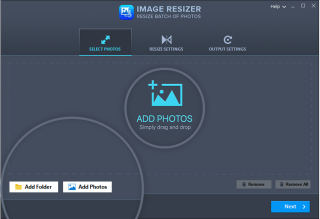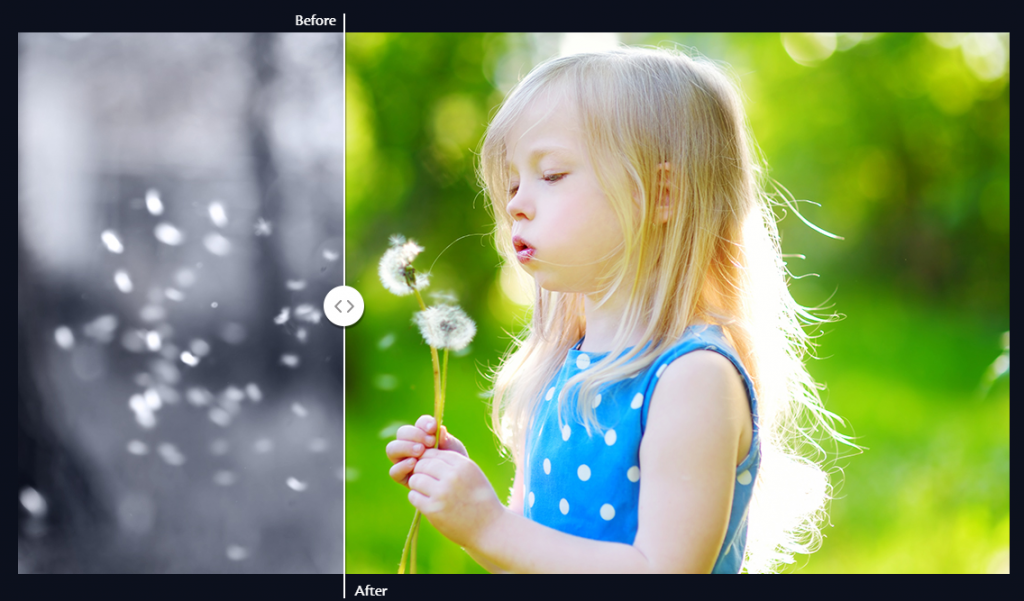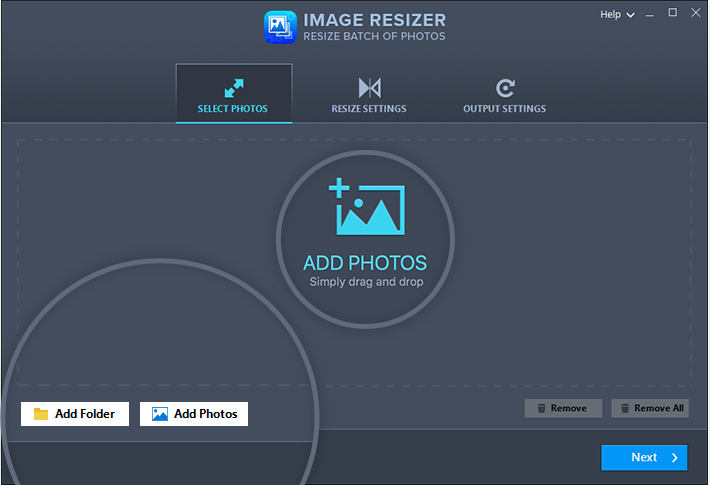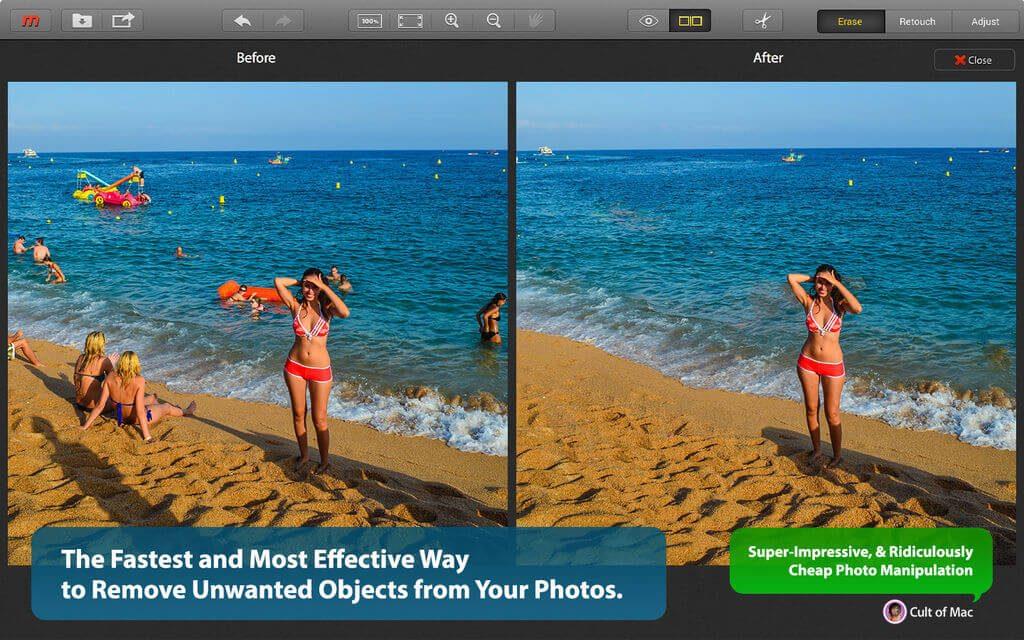Fotografi telah mengambil kenaikan besar dalam kehidupan banyak orang akhir-akhir ini, baik itu profesional yang bersemangat atau pencari pengikut media sosial. Tapi tunggu, pernahkah Anda mendengar tentang beberapa perangkat lunak editor foto yang luar biasa untuk meningkatkan klik yang diambil? Jika tidak, Anda harus menelusuri artikel yang membahas semua alat luar biasa yang membantu Anda menjaga kenangan tetap hidup dan mewarnai dinding Anda dalam bingkai.
Di sela-sela pertanyaan muncul, mengapa mengedit foto menggunakan editor gambar ? Memunculkan efek yang luar biasa, mewarnai gambar dengan warna sendiri dan meningkatkan kualitas dalam mode yang lebih baik adalah sesuatu yang diinginkan semua orang. Padahal menyimpannya hari ini dalam format yang lebih baik dapat memberi Anda peluang profesional besok.
Teruslah berlari untuk mengetahui lebih banyak tentang perangkat lunak pengedit foto semacam itu untuk Mac.
1. Tweak Warna
Diberdayakan sepenuhnya oleh Teknologi Tweaking, warna Tweak layak dicoba untuk semua profesional maupun pemula yang bersedia menghadirkan berbagai efek dalam momen yang mereka tangkap. Menghilangkan keburaman, mewarnai foto-foto lama dan memperkaya kualitasnya adalah beberapa hal bagus yang dapat dilakukan oleh perangkat lunak ini.

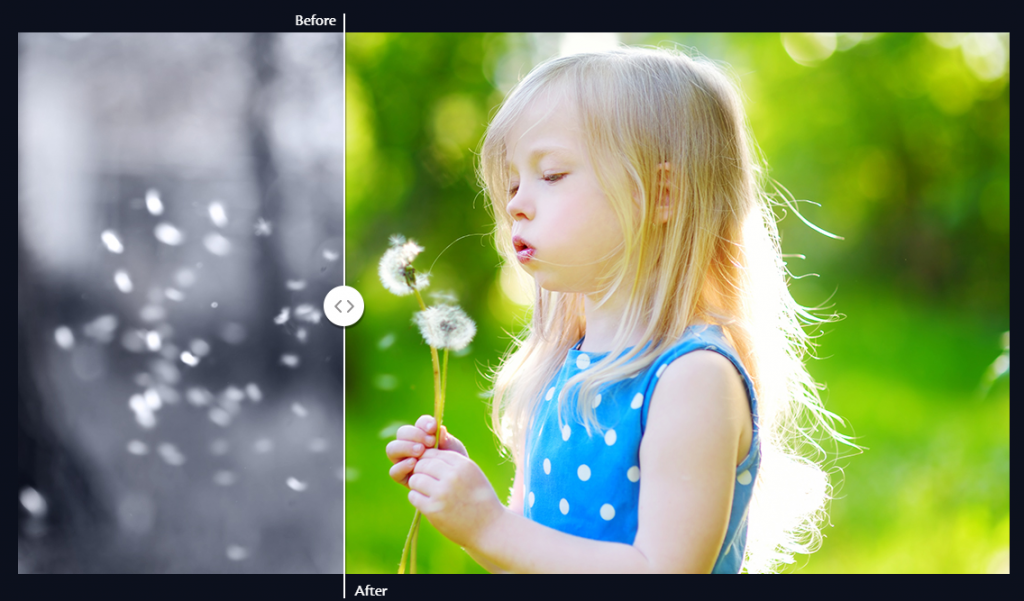
Bagaimana cara kerjanya?
Hanya dengan 3 langkah! Ya, cukup seret foto Anda dan letakkan di alat pengeditan untuk memulai. Sekarang Anda dapat menyikatnya, menyesuaikan warnanya, menambahkan berbagai efek dan mengecatnya dalam berbagai warna asli hingga lanjutan.
Konfirmasikan saja setelah melihat pratinjau output dan simpan kembali di Mac Anda. Sederhana seperti itu!
Kompatibilitas Sistem : OS 10×10 dan lebih banyak + RAM minimal 3GB

2. Editor Foto Fotor
Tersedia untuk penggunaan online serta untuk tujuan pengunduhan, editor foto Fotor adalah salah satu perangkat lunak pengedit foto terbaik untuk pengguna Mac. Dari tingkat kecerahan, rotasi, warna hingga sketsa, ukuran, dan banyak lagi, Anda akan dengan mudah kompatibel dengan perangkat lunak.
Bagaimana cara kerjanya?
Dapatkan gambar Anda diunggah dalam perangkat lunak dan mainkan dengan berbagai alat penghalus dan pembentukan ulang bersama dengan menghapus tanda air dan melemparkan efek khusus. Salah satu fitur terbaik termasuk sentuhan potret yang dapat bekerja pada detail kecil hingga diperbesar dengan baik.
Selain itu, Anda dapat mengunggah seluruh kumpulan gambar di sini dan memprosesnya dalam kualitas tinggi secara otomatis.
Kompatibilitas Sistem : OS x 10.9 atau lebih + prosesor 64 bit

Baca juga:-
Cara Membuat Gambar Kusam Anda Lebih Hidup... Aplikasi percikan warna digunakan untuk mengisi warna pada gambar Anda yang datar dan kusam. Atur Warna...
3. Pixelmator
Bagaimana perasaan Anda jika perangkat lunak memungkinkan Anda untuk tumpang tindih atau menggabungkan dua gambar menjadi satu? Bersamaan dengan ini, Anda dapat membuat edisi menjadi hasil gabungan seperti menyentuhnya dengan gradien, warna, rona, filter, dan banyak lagi opsi lainnya. Menariknya, editor foto ini juga telah dibandingkan dengan Photoshop oleh beberapa ahli.
Bagaimana cara kerjanya?
Bawa gambar Anda di sini dan nikmati bash alat melukis, alat retouching, alat menggambar, dan terapkan efek lapisan ke dalamnya. Setelah menyimpannya, Anda dapat membagikan gambar yang diedit dengan teman-teman Anda melalui iCloud serta saluran sosial.
Kompatibilitas Sistem: OS 10.12 atau lebih + prosesor 64-bit

4. Pengubah Ukuran Gambar
Tidak ada warna atau efek yang dapat bekerja dengan sempurna sampai ukuran gambar tidak sesuai dengan proporsi yang benar. Editor gambar ini didorong secara efektif oleh teknologi Tweaking dan menunjukkan berbagai fitur menarik yang biasanya dibutuhkan seorang fotografer. Ini termasuk teknik mengubah ukuran tanpa kerumitan, opsi penyesuaian, menempatkan gambar dalam orientasi yang tepat dan menyimpannya dalam berbagai format, untuk beberapa nama.
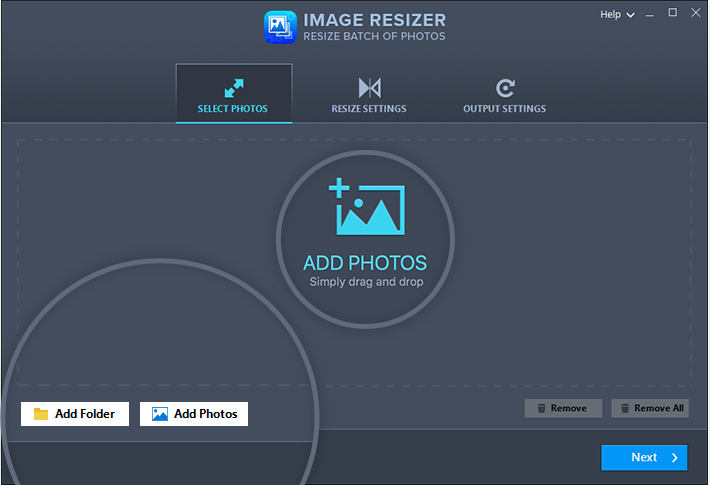
Bagaimana cara kerjanya?
Tambahkan foto atau folder Anda melalui opsi bawaan terlebih dahulu. Setelah ini, Anda dapat melakukan penskalaan ulang dengan cepat, menyesuaikan orientasinya agar sesuai dengan bingkai dan menghemat banyak tenaga. Selain itu, menyesuaikan ukuran sesuai keinginan sendiri adalah salah satu hal terbaik tentang editor foto. Dari Select Photos > Resize Settings > Output Settings, pekerjaan selesai dengan 3 langkah.
Kompatibilitas Sistem : OS 10.10 atau lebih + prosesor 64-bit

5. Snapheal
Ingin tahu apa yang harus dilakukan dengan photobomb itu? Snapheal adalah editor foto yang suka mempersonalisasi gambar Anda dengan sempurna. Fitur multi-penyembuhannya memberi Anda gambar yang diedit dengan mulus dengan hasil sempurna pada akhirnya. Anda dapat menikmati memulihkan foto lama Anda sambil menghapus tanda air, goresan yang tidak perlu, dan teks overlay.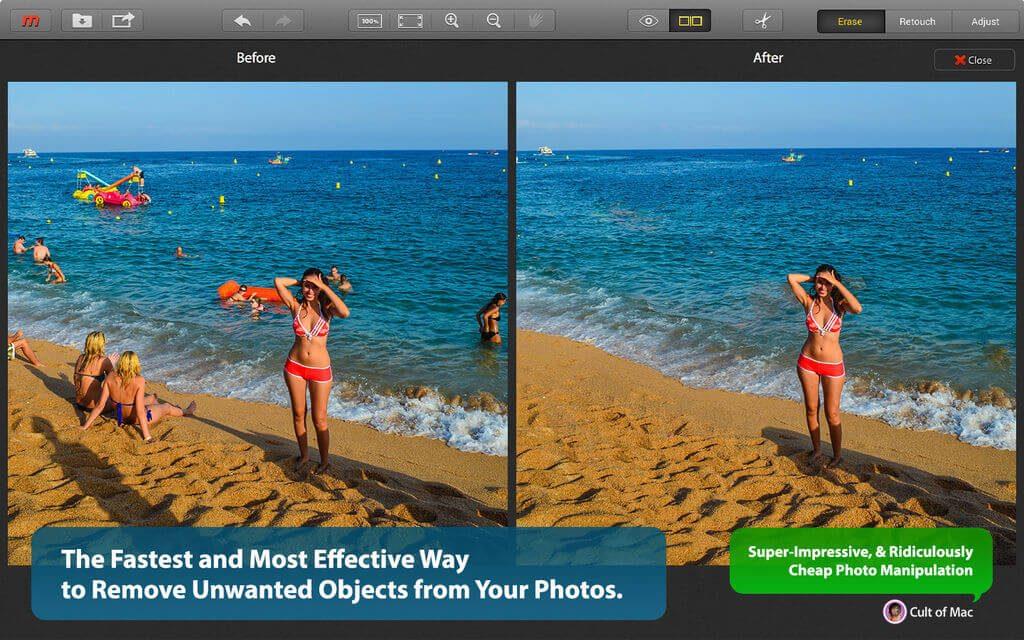
Bagaimana cara kerjanya?
Cukup muat gambar Anda dan mulailah memilih, menggambar, memperbaiki sambil membuat gambar menjadi luar biasa. Anda dapat memoles gambar hingga akhir dengan berbagai tingkat saturasi, rona, pencahayaan, dan kontras. Simpan dan bagikan langsung dengan keluarga atau teman Anda dengan editor gambar ini.
untuk membungkus
Aplikasi apa pun yang Anda pilih dari daftar di atas memiliki fitur tersendiri. Meskipun Anda ingin mengubah ukuran gambar Anda, pilih Image Resizer tetapi jika Anda ingin gambar fotobomb terlihat lebih baik, pilih Snapheal.
Selain itu, Tweak Color merupakan dukungan utama bagi beberapa fotografer di satu sisi sedangkan, untuk beberapa, Editor Foto Foto juga berfungsi dengan baik.
Yang perlu Anda lakukan adalah mencobanya dan memilih yang sesuai dengan aliran Anda.